
本記事では「PHP」ライブラリ管理ツールのComposerについて、基本的な内容を解説します。さらにComposerのメリットやインストール方法、使い方についても紹介するので、ぜひ参考にしてください。
本記事では「PHP」ライブラリ管理ツールのComposerについて、基本的な内容を解説します。今回解説する具体的な事項は、以下の4つです。
- Composerの概要
- Composerをインストールするメリット
- 各種OSでのComposerのインストール方法
- Composerでよく使われるコマンド
「PHP」のスキルがあり、Composerとは何か、使うことでどのようなメリットがあるのかを知りたい方は、ぜひ参考にしてください。
目次
Composerとは?

Composerとは「PHP」のパッケージライブラリ管理ツールのことです。Composerを使うことで、フレームワークを含む「PHP」のパッケージを、手動でダウンロードすることなく、コマンドを使用するだけで簡単にインストールできます。
開発者はComposerを利用することにより、依存関係を記述するだけで必要なライブラリやパッケージの「自動的な解決」が可能です。「自動的な解決」とは、あるパッケージで別のパッケージを必要としている場合、Composerは依存しているパッケージも自動でダウンロード・インストールし、さらにパッケージが要求するバージョンも考慮したうえで、互換性のあるバージョンを選んでくれることをいいます。これにより、手作業でパッケージをダウンロードする手間や、バージョンの管理に関わる複雑さの軽減が可能です。
さらにComposerを使うことで、パッケージの更新や削除も容易になります。効率的な開発のためにも「PHP」開発においては、Composerの導入が推奨されています。
ライブラリとは?
ライブラリとは、プログラミングにおいて使用する関数・クラス・定数などの機能をまとめたものです。
1つのライブラリには、特定の目的や機能に関連するコードが含まれており、開発者はそれらの機能を利用することで効率的にコーディングできます。一連の処理をライブラリとして提供された関数を使用して実装することにより、再利用性が高く効率的な開発が可能になります。
一方で、パッケージは複数のライブラリや関連ファイルをまとめたものです。パッケージは、特定の目的やテーマに基づいて、関連するライブラリを1つのまとまりとして提供されています。これにより、開発者は必要な機能やツールセットを一括して取得できるのです。
PHPを使ううえでComposerをインストールする2つのメリット

ここでは、Composerをインストールする2つのメリットを紹介します。
- パッケージの管理が楽になる
- クラスオートローディング機能が使える
「PHP」のユーザーは、Composerをインストールすることで、2つのメリットを受けられます。Composerを利用することで開発効率もよくなるため、利用するメリットは大きいといえるでしょう。
そのため、今「PHP」を使っている方もこれから「PHP」を使おうと考えている方も、ぜひ以下のメリットを理解しておいてください。
パッケージの管理が楽になる
「PHP」を利用する際にComposerを使用するメリットの1つは、プロジェクトを1つのディレクトリ内で完結させられる点です。
これにより、複数のプロジェクトで同じライブラリを使用していても、異なるバージョンライブラリが利用できます。
たとえば、プロジェクトAではバージョン1.0のライブラリを使用し、プロジェクトBではバージョン2.0のライブラリを使用できます。つまり異なるプロジェクト間でライブラリの衝突や競合の回避が可能なのです。
またComposerを使用することで、他のプロジェクトでインストールされたライブラリに影響されることもありません。各プロジェクトは独立しており、必要なライブラリをそれぞれのプロジェクトに対して管理しインストールできます。
クラスオートローディング機能が使える
「PHP」を利用する際にComposerを活用するメリットの2つ目は、クラスオートローディング機能を利用できる点です。
クラスオートローディングとは、requireやincludeを手動で記述することなく、クラスが使用されると自動的に必要なファイルを読み込む仕組みです。
コードを書く際にComposerを使用すると、手動でrequireやincludeにより手動で使用するパッケージを明示する必要がなくなります。そのため開発者は、直接的にクラスの読み込み処理を記述することなく、必要なクラスを利用できます。
とくにライブラリ内に存在する通常プログラマーが直接記述しないクラスを使用する場合には、クラスオートローディング機能は非常に有効です。Composerが自動的に必要なファイルを読み込んでくれるため、クラスの読み込みに関する手間を省けます。
WindowsでのComposerのインストール手順

ここではWindowsユーザーのための、Composerのインストール手順を解説します。WindowsにComposerをインストールする手順は、以下の6ステップです。
- インストールに必要な環境
- Composerの公式サイトからダウンロード
- 「PHP」のパスを指定
- エラー「PHP Configuration Error」の場合
- プロキシの設定
- インストール後の確認
Windowsユーザーの方は、ぜひ参考にしてください。
インストールに必要な環境
1ステップ目は、インストールに必要な環境を整えることです。
Composerのインストールをする前に、「PHP」をインストールしてください。「PHP」のバージョンは、72以上がComposerの推奨環境とされています。
また「PHP」ファイルをインストールした場所のパスを環境変数に追加する必要があります。
具体的には、「システムの詳細設定」→「環境設定」→「システム環境変数」の「Path」を選択したあと「編集」をクリックし、PHPをインストールしたディレクトリ(フォルダ)のフルパスを追加してください。
Composerの公式サイトからダウンロード
2ステップ目は、Composerの公式サイトでインストーラーをダウンロードします。
最初にComposerの公式サイトにアクセスし、Composerのインストーラーをダウンロードしてください。
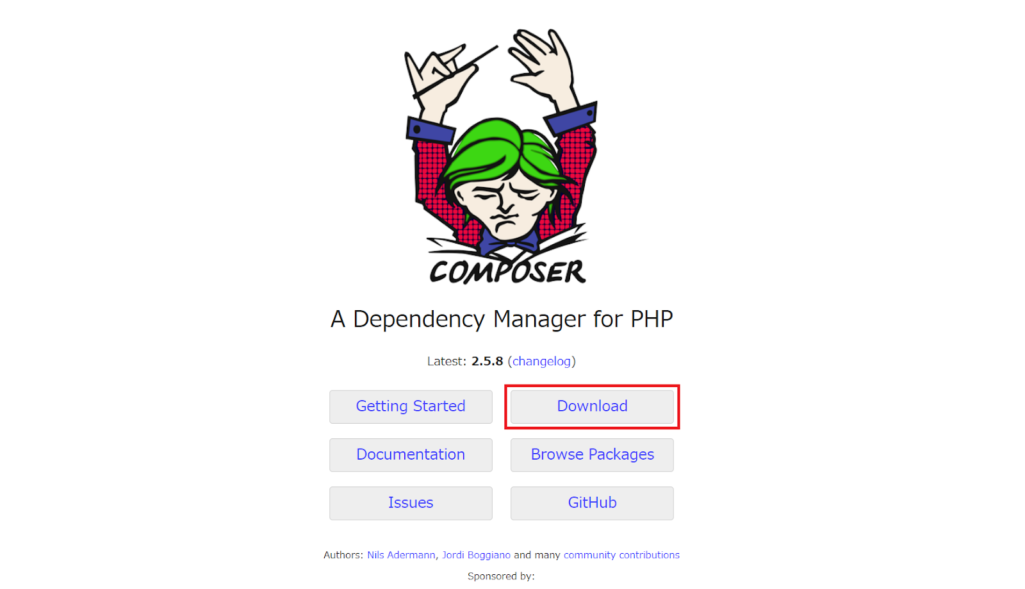
引用:Composer
公式サイトにアクセスし、「Download」をクリックしたあと表示される画面でインストーラーの「Composer-Setup.exe」が提供されるのでダウンロードしてください。
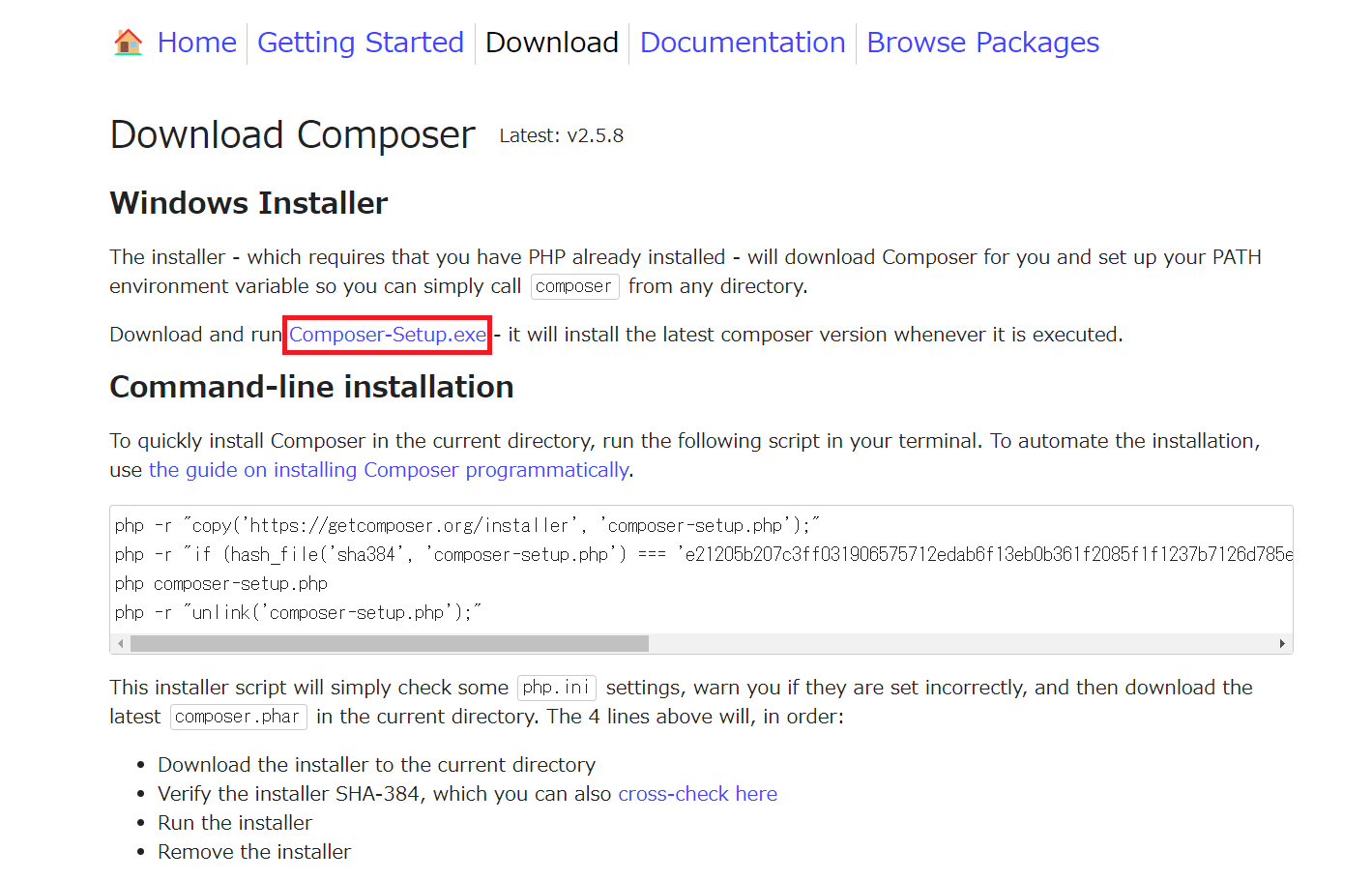
引用:Composer
ダウンロードが完了したら、ダウンロードしたファイルを実行してインストーラーを起動しましょう。
PHPのパスを指定
3ステップ目は、「PHP」のパスを指定することです。
インストーラーが起動したら、自動的に「PHP」のパスが入力されていますが、入力されていない場合は「php.exe」が保存されているディレクトリを手動で選択して、環境変数に指定してください。
正しいパスが入力されていることを確認し、次に進みましょう。
エラー「PHP Configuration Error」の場合
4ステップ目は、PHPのインストール中や設定中に見られるエラー「PHP Configuration Error」が発生している場合の対処です。
もし、エラーメッセージ「Your php.ini file is missing. Setup can create one for you.」が表示された場合は、php.iniファイルが存在していないことが警告されているということです。この場合は、「create a php.ini file」のチェックボックスにチェックを入れて「Next」をクリックしてください。
これにより、自動的にphp.iniファイルが生成されて、エラーが解消されます。
プロキシの設定
5ステップ目は、プロキシの設定です。
通常はプロキシの設定をする必要はありませんが、社内プロジェクトなどでプロキシの指定が必要な場合は、このステップで設定をおこないます。
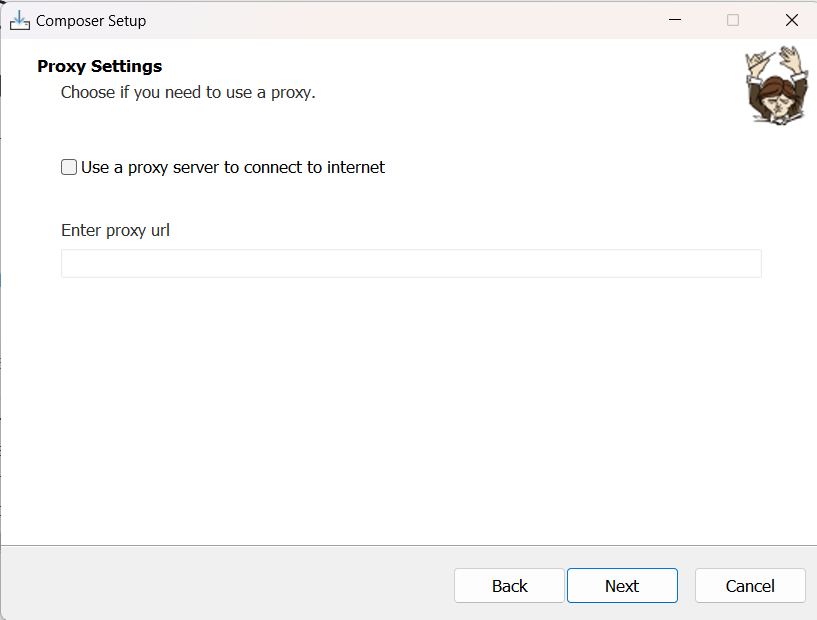
適切な設定が完了したら、「Next」をクリックしましょう。続く画面で「Install」をクリックするとインストールが進行し完了画面に進みます。
インストール後の確認
6ステップ目は、インストール後の確認です。
インストールが正しくおこなわれたかを確認するために、Windowsではコマンドプロンプトを利用します。コマンドプロンプトを起動し「composer」と入力してEnterキーを押すと、Composerのバージョン情報やインストール日時が表示されます。
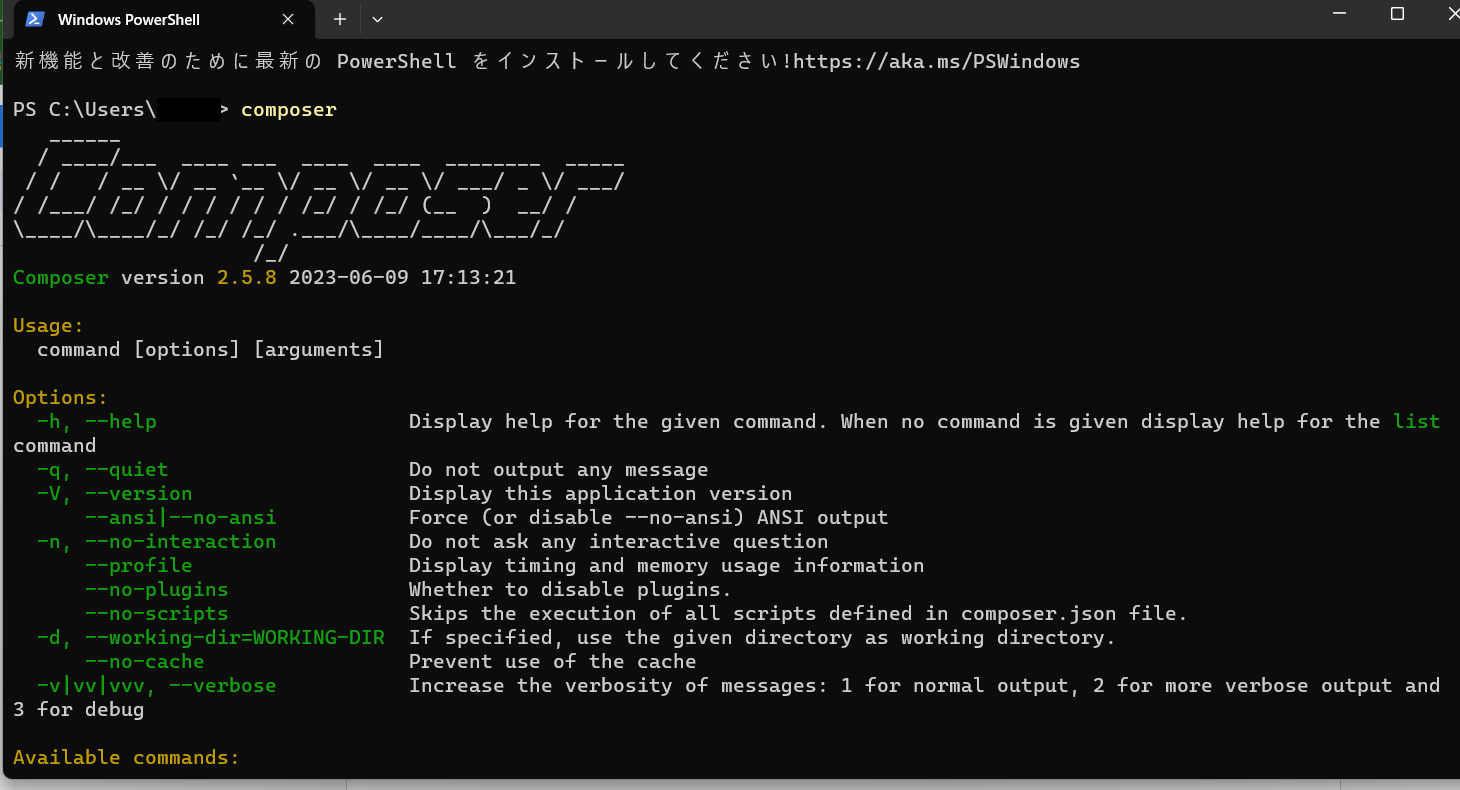
ここで、Composerが正常にインストールされているか確認が可能です。
MacでのComposerのインストール手順

ここでは、MacでのComposerのインストール手順を解説します。MacにComposerをインストールする手順は、以下の2ステップです。
- コマンドを実行してインストール
- インストール後の確認
これはMac向けの解説なのでMacユーザーの方は、ぜひ参考にしてください。
コマンドを実行してインストール
1ステップ目は、コマンドを実行してインストールします。ターミナルを起動し、以下のコマンドを入力して実行してください。
curl -sS https://getcomposer.org/installer | php
続いてcomposerコマンドが機能する設定を、以下のコマンドでおこないます。
sudo -s mv composer.phar /usr/local/bin/composer(パスが通っている場所)
インストール後の確認
2ステップ目は、インストール後の確認です。
インストールが完了したら、「composer.phar」ファイルをより便利に使用するために「Composer」という名前に変更し、usr/local/binの下に移動させます。移動させるためには、ターミナル上で「mv composer.phar /usr/local/bin/composer」というコマンドを実行しましょう。その後、「ls /usr/local/bin」コマンドを実行してファイルが正常に移動できたかを確認してください。
最後にターミナル上で「composer –version」というコマンドを実行し、Composerのバージョンが表示されればインストールは完了しています。これでComposerを利用する準備が整いました。
Composerで使うコマンド7選

ここでは、Composerでよく使われる7つのコマンドを紹介します。
- init
- require
- install
- update
- search
- show
- list
この7つのコマンドは、Composerの基本であり、よく使われます。
今後Composerを使ってみようと考えている方は、まずは7つのコマンドを押さえておいてください。
init
Composerでよく使われるコマンドの1つ目は、initです。
initコマンドは、新しいプロジェクトを初期化する際に使用されるものです。initを実行すると、プロジェクトのためのcomposer.jsonファイルが生成されます。jsonファイルには、プロジェクトの依存関係や設定情報が記述されています。
initコマンドを実行すると、Composerは対話形式でいくつかの質問を提示し、プロジェクトの詳細を入力するよう求めてきます。入力が完了すると、composer.jsonファイルの作成は完了です。
require
Composerでよく使われるコマンドの2つ目は、requireです。
requireコマンドは、既存のプロジェクトに新しいパッケージを追加する際に使用されるものです。たとえば「composer require vendor/package」のようにコマンドを実行すると、指定したパッケージが自動的にダウンロードされ、プロジェクトに追加されます。
またrequireコマンドを使用することで、パッケージのバージョンや制約条件の指定も可能です。
install
Composerでよく使われるコマンドの3つ目は、installです。
installコマンドは、composer.jsonファイルに記述された依存関係を解決しパッケージをインストールする際に使用されるものです。プロジェクトのルートディレクトリで「composer install」と実行すると、Composerがcomposer.jsonファイルを読み込み、必要なパッケージを自動でインストールします。
依存関係の解決やパッケージのインストールはComposerが担当してくれるため、開発者は手動でパッケージを管理する必要はありません。
update
Composerでよく使われるコマンドの4つ目は、updateです。
updateコマンドは、既存のパッケージを最新のバージョンに更新する際に使用されます。プロジェクトのルートディレクトリで「composer update」を実行すると、Composerはインストールされているパッケージの最新バージョンを確認し、必要な場合には自動的にアップデートしてくれます。
その際に、依存関係の解決もおこなわれ、更新されたパッケージとの互換性が保たれるのです。updateコマンドを定期的に実行することで、プロジェクトに使用しているパッケージを常に最新の状態に保てます。
search
Composerでよく使われるコマンドの5つ目は、searchです。
searchコマンドは、パッケージの検索をする際に使用されるものです。たとえば、「composer search keyword」と実行すると、Composerは指定したキーワードに関連するパッケージを検索し一覧表示してくれます。その検索結果には、パッケージ名や説明文・作者などの情報が含まれます。searchコマンドを使用することで、便利なライブラリやツールを見つけやすくなるでしょう。
検索結果から適切なパッケージを選び、requireコマンドを使ってプロジェクトに追加できます。
show
Composerでよく使われるコマンドの6つ目は、showです。
showコマンドは、インストール済みのパッケージの情報を表示する際に使用されるものです。プロジェクトのルートディレクトリで「composer show」と実行すると、Composerはインストール済みパッケージのリストを出します。表示される情報にはパッケージ名、バージョン、依存関係、ライセンスなどが含まれます。
つまり、showコマンドを使うことで、プロジェクトにどのパッケージがインストールされているのかを確認できるのです。また特定のパッケージの詳細情報を表示することも可能です。
list
Composerでよく使われるコマンド7つ目は、listです。
listコマンドは、インストール済みのパッケージを一覧表示する際に使用されるものです。プロジェクトのルートディレクトリで「composer list」と実行すると、Composerはインストールされているパッケージの一覧を表示します。
list機能は「Composer」の機能をすべて確認できるため、どのコマンドが利用可能であるかを素早く把握する際に非常に便利です。さらに詳しい情報が必要な場合は、「composer help [command-name]」を使用することで、特定のコマンドの詳細と使用法を確認できます。
Composerを使って開発作業を効率的に

本記事では「PHP」のパッケージ管理ツールのComposerを解説しました。Composerは依存関係管理ツールであり、ライブラリやパッケージを簡単にプロジェクトごとに管理できます。そのため、プロジェクトごとに必要なライブラリを追加したり、特定のバージョンを指定したりすることが可能です。
「PHP」を使って開発する方は、本記事を参考にぜひ「Composer」を導入して、効率的で信頼性の高い開発環境を整えてみてください。信頼性の高い環境を整えることで、プロジェクトの品質向上や開発スピードの向上を実現できるでしょう。
アクセスランキング 人気のある記事をピックアップ!
コードカキタイがオススメする記事!

2024.06.17
子供におすすめのプログラミングスクール10選!学習メリットや教室選びのコツも紹介
#プログラミングスクール

2022.01.06
【完全版】大学生におすすめのプログラミングスクール13選!選ぶコツも詳しく解説
#プログラミングスクール

2024.01.26
【未経験でも転職可】30代におすすめプログラミングスクール8選!
#プログラミングスクール

2024.01.26
初心者必見!独学のJava学習方法とおすすめ本、アプリを詳しく解説
#JAVA

2024.01.26
忙しい社会人におすすめプログラミングスクール15選!失敗しない選び方も詳しく解説
#プログラミングスクール

2022.01.06
【無料あり】大阪のおすすめプログラミングスクール14選!スクール選びのコツも紹介
#プログラミングスクール

2024.01.26
【目的別】東京のおすすめプログラミングスクール20選!スクール選びのコツも徹底解説
#プログラミングスクール

2024.01.26
【無料あり】福岡のおすすめプログラミングスクール13選!選び方も詳しく解説
#プログラミングスクール

2024.01.26
【徹底比較】名古屋のおすすめプログラミングスクール13選!選び方も詳しく解説
#プログラミングスクール

2024.01.26
【徹底比較】おすすめのプログラミングスクール18選!失敗しない選び方も徹底解説
#プログラミングスクール












